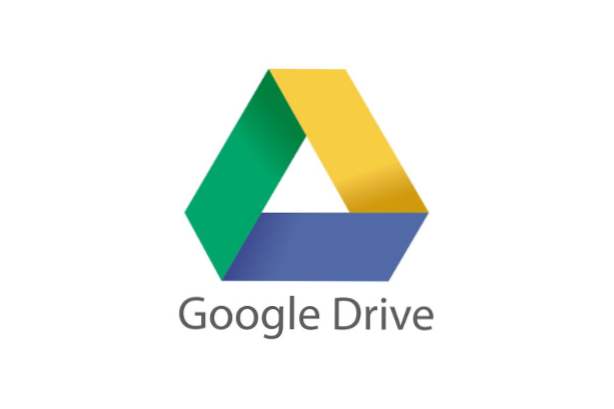
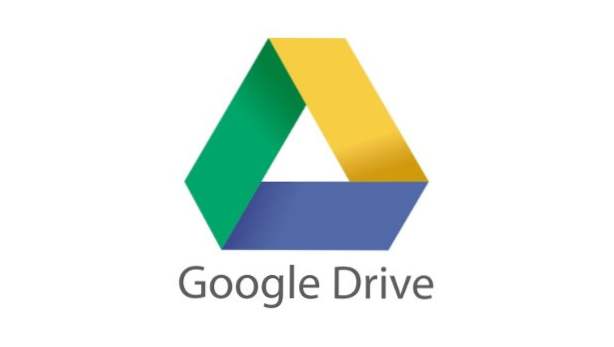
Wenn Sie wie ich sind, machen Sie sich Sorgen, dass Google oder Microsoft die Dokumente verlieren, die Sie dort in der Cloud speichern. Sie haben noch nie etwas von mir verloren. Wenn jedoch bei Ihrem System ein Problem auftritt, sind Sie sicher, dass sie es wiederherstellen können? Um sicherzugehen, mache ich eine Sicherungskopie.
Sie können Google Drive auf zwei Arten verwenden. Sie können dort Dokumente mit Google Docs schreiben oder Dokumente mit Microsoft Word schreiben und in Google Drive speichern. Sie können auch Dateien beliebiger Art hochladen und dort speichern. Sie sollten jedoch keine großen Dateien in Google Drive speichern, da der Speicherplatz knapp wird und Sie Google mehr Speicherplatz zahlen müssen.
Dateien, in denen Sie mit Google Docs schreiben, sind als Webseiten vorhanden. Sie sehen zwar wie ein Dokument oder eine Tabelle aus, sind aber eigentlich ganz normale Webseiten. Wie sichern Sie Webseiten?
Google ist sehr klug darüber. Sie konvertieren diese Webseiten in Microsoft-gleichwertige Dokumente, wenn Sie sie sichern. Das gibt Ihnen etwas Greifbares, das Sie halten können.
Hinweis:Google hat dieses Verfahren seit Dezember 2014 erheblich geändert. Damals wurde Google Drive in das neue Design geändert. Als Sie zuvor die Download-Funktion ausgewählt haben, wurden die Dateien komprimiert und Sie haben dann die Möglichkeit erhalten, dass Google die Dateien per E-Mail sendet, wenn sie fertig sind. Jetzt werden sie gezippt und sofort heruntergeladen.
Sichern Sie Google Text & Tabellen
1.Klicken Sie auf den Dateiordner und wählen Sie Herunterladen.

2. Daraufhin wird am unteren Rand des Browsers ein Dialogfeld angezeigt, das anzeigt, dass die Dateien gezippt werden. Dann wird der Download automatisch gestartet.

3. Wie Sie sehen können, wenn ich auf die heruntergeladene Datei klicke und die ZIP-Datei öffne, wurde das Google-Dokument, das ich in Avocado Republic in Google Docs schrieb, in das Microsoft Word-Format konvertiert. Das ist ziemlich schlau.

4. Kopieren Sie nun diesen sicheren Ort, z. B. ein externes USB-Laufwerk.

